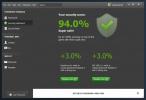Инсталирајте Убунту Тоуцх Превиев на Некус уређајима из Виндовс, Мац и Линука
Најава Убунту-а за телефоне и новијег Убунту-а за таблете изазвала је велико интересовање за цео заједница ентузијаста за паметне телефоне и безброј власника Некус уређаја чекало је да се укључе у Убунту Тоуцх искуство. Коначно, чекање је готово, јер је Убунту Тоуцх Девелопер Превиев слетио на Некус серију уређаја, укључујући Некус 10, Некус 7, Некус 4 и Галаки Некус, баш као што је Цаноницал обећао. Иако сте пожурили на оригинални начин инсталације који вам је Цаноницал дао на службеном Убунту Вики-у, многи од њих вероватно сте били разочарани када сте сазнали да је метода захтевала да на рачунару покренете Убунту да бисте је инсталирали то. ОС са рачунаром који ради на Линук-у није свачија чаја и тешко је инсталирати или чак двоструко покренути нови ОС само да бисте могли да инсталирате нови на свој мобилни уређај - и онај који је у овом тренутку већ експерименталан тачка. Срећом, постоји лакши и много познатији начин да се Убунту Тоуцх покрене и покрене на вашим Некус уређајима, без обзира на ОС на рачунару. То је тачно - говоримо о уобичајеном бљеску од прилагођеног опоравка. Дакле, хајде да наставимо са тим

Изјава о одрицању одговорности: Слиједите овај водич на властити ризик. Савети за зависност неће бити одговорни ако се ваш уређај током процеса оштети или опече.
Трептајући Убунту на вашем телефону потпуно ће обрисати ваш телефон, укључујући све податке и медије ваше апликације. Због тога узимате резервну копију из опоравка и затим пребацујете сав садржај интерног уређаја на уређај складиштење на рачунару је изузетно важно, ако касније желите да вратите све како треба био. Такође ћемо пружити упутства за израду резервних копија као и за рестаурацију.
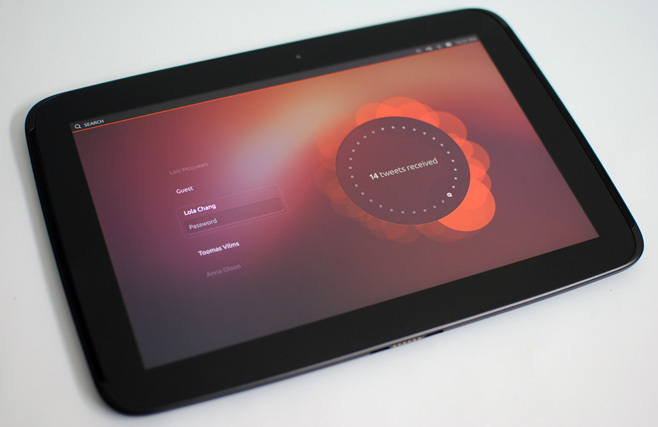
Инсталирање Убунту Тоуцх Девелопер Превиев-а
Захтеви
- Галаки Некус, Некус 4, Некус 7 или Некус 10 са откључаним уређајем за покретање система. Погледајте наше Водич за откључавање боотлоадер-а за детаље.
- Ако већ немате инсталиран прилагођени опоравак, преузмите га ЦлоцкворкМод Тоуцх опоравак за свој уређај и преименујте преузету датотеку у рецовери.имг да ствари буду једноставне.
- Отклањање УСБ грешака омогућено је у „Подешавањима“> „Опције за програмере“. Ако имате Андроид 4.2, погледајте наш водич на омогућавање УСБ отклањања погрешака на Андроид 4.2 Јелли Беан.
- Пхаблет армхф зип пакет.
- Зип пакети специфични за уређај: Галаки Некус ГСМ (магуро) | Нексус 4 (мако) | Некус 7 (багер) | Некус 10 (манта)
Упутства
Ако већ имате инсталиран прилагођени опоравак, прескочите прва 3 корака; само поновно покрените систем за опоравак и крените од корака 4.
- Поново покрените уређај у боотлоадер. Пошто сте већ инсталирали Андроид СДК у процесу откључавања покретача и када је омогућена УСБ отклањање грешака, лако можете то учинити следећом наредбом:
адб ребоот боотлоадер
- Инсталирајте преузету слику за опоравак помоћу ове наредбе:
фастбоот фласх рецовери рецовери.имг
- Притисните било који од тастера за јачину звука док на екрану не пише „Режим опоравка“, а затим помоћу тастера за укључивање уђите у опоравак.
- Кад се опоравите, направите резервну копију за „прављење резервних копија и враћање“. Ако користите други опоравак као што је ТВРП, користите сопствену методу израде резервних копија да бисте извршили потпуну израду резервних копија.
- Сада се поново покрените у Андроид режим користећи опције предвиђене за опоравак.
- Пренесите сав садржај интерне меморије на рачунар. Овај корак је важан јер ће наредни кораци обрисати све с вашег уређаја, укључујући и резервну копију коју сте управо узели од опоравка.
- Пренесите преузети Пхаблет армхф пакет и зип датотеку специфичну за уређај у унутрашњу меморију свог уређаја (не у било коју подмапу).
- Поново покрените за опоравак.
- Извршите „обришите податке / ресетујте на фабрику“, следи „обришите кеш меморију“, а затим „обришите далвик кеш“ из „напредног“ менија. Ако користите други опоравак као што је ТВРП, користите сопствени метод брисања да бисте извели исте три операције брисања.
- Вратите се главном менију за опоравак, одаберите „инсталирај зип са сдцард-а“, а затим „изабери зип са сдцард-а“ и изабери Пхаблет армхф зип датотеку. Ако користите други опоравак као што је ТВРП, користите свој сопствени начин инсталације да бисте избрисали ову датотеку.
- Након што је инсталиран пакет Пхаблет армхф, користите исту методу за инсталирање зип датотеке специфичне за уређај (ону која у свом имену садржи магуро, мако, гроупер или манта, у зависности од вашег уређаја).
- И на крају, поново покрените уређај у систем користећи „поново покрените систем“ из главног менија за опоравак ЦлоцкворкМод или одговарајућу опцију из било којег другог прилагођеног опоравка који користите.
То је то - држите прекрижене прсте јер Убунту Тоуцх чизме подиже на уређају, што не би требало дуго. Након што се прикаже закључани екран, на почетни екран можете доћи на следећи начин.
- На телефону као што су Галаки Некус или Некус 4 једноставно превуците прстом лево од десне ивице и слетићете на почетни екран.
- На таблету као што је Некус 7 или Некус 10 биће приказано више корисничких налога. Можете користити Гост налог без икакве лозинке или неки од конфигурисаних налога користећи име тог налога (свим малим словима) као лозинку.
Уживајте у игрању около са Убунтуом. За сада не раде многе апликације, а оне које раде заправо немају толико тога за понудити, али с обзиром да се ради о прегледу, а не свакодневној изградњи драјвера, то се очекује. Комплетан кориснички интерфејс функционише, а по нашем мишљењу је и запањујући и интуитиван.


Поновно инсталирање Андроид-а и враћање сигурносне копије
Да ли сте се забавили прегледом и желите да се вратите на Андроид? На свом уређају узмимо најновију верзију Андроида и вратимо резервну копију да све вратимо онако како је било.
Захтеви
-
Најновија Андроид фабричка слика за ваш уређај. Користите ове информације за одабир исправне фабричке слике:
- такју за Галаки Некус ГСМ издање у САД-у (уз Гоогле новчаник)
- иакју за Галаки Некус ГСМ међународно издање (без Гоогле новчаника)
- окам за Некус 4
- Накаси за Ви-Фи у Некус 7
- Накасиг за Некус 7 ГСМ / ХСПА +
- мантараи за Некус 10
- Помоћни програм за издвајање садржаја компримованих архива. Препоручујемо одличне и бесплатне 7-зип за Виндовс.
- Резервна копија коју сте пребацили на рачунар пре инсталирања Убунту-а.
Упутства
- Извуците садржај преузете фабричке слике. Вероватно ћете морати поново да извучете садржај извучене датотеке да бисте добили фасциклу.
- Повежите свој уређај са рачунаром преко УСБ-а и пребаците га у режим за покретање система користећи исти метод који сте користили приликом инсталирања Убунту-а.
-
Виндовс: Покрените датотеку фласх-алл.бат из мапе која је извучена у кораку 1.
Линук или Мац: Покрените датотеку фласх-алл.сх из терминала. - Стрпљиво сачекајте док се фабричка слика инсталира на ваш уређај.
- Након што се успешно инсталира, уређај ће се поново покренути у Андроид. Урадите почетну конфигурацију свог уређаја након што се подигне.
- Сада пренесите резервну копију коју сте преузели на рачунару на свој уређај, водећи рачуна да задржи исту структуру мапе.
- Затим уклоните прилагођени опоравак помоћу исте методе која је горе кориштена и поново покрените уређај да бисте га опоравили.
- У опоравку идите на „прављење резервних копија и враћање“ и изаберите „Ресторе“ и изаберите резервну копију коју сте направили у опоравку пре инсталирања Убунту-а. Ако користите ТВРП или било који други опоравак, користите сопствени метод враћања сигурносне копије да бисте вратили сигурносне копије које сте преузели пре инсталације Убунту.
- Након што се сигурносна копија успешно обнови, поново покрените уређај у систем и требало би да имате све назад онако како је било.
За било каква питања и исправке у вези са Убунту Тоуцхом, идите на Убунту Вики.
АЖУРИРАЊЕ: Наш детаљан преглед Убунту Тоуцх Девелопер Превиев-а је спреман, па не заборавите да то проверите!
Заиед Рехман допринео овом посту
претраживање
Рецент Постс
Дасхлане добија Андроид провјеру аутентичности у два корака и уграђени прегледник
Дасхлане је један од најпопуларнијих менаџера лозинки и сигурносних...
ЦлипСинц омогућава удаљену синхронизацију текста међуспремника између Андроида и ПЦ-а
Решења за управљање међуспремником доступна су у великом броју у Го...
6 нових могућности за уређивање фотографија додане су у Инстаграму в6.0 Упдате
инстаграм је апликација за камеру која исправно филтрира и управо ј...